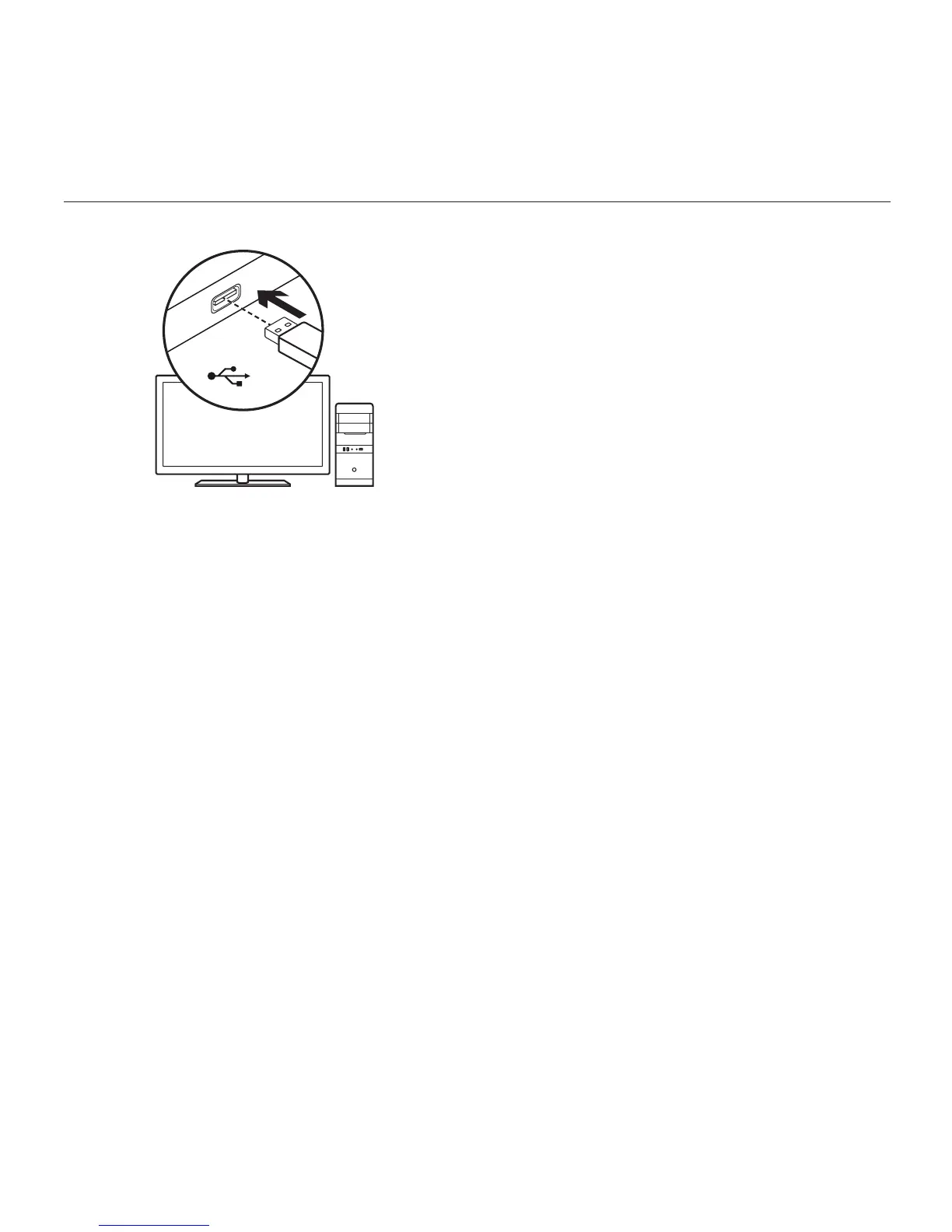G610 Orion Brown
™
- Backlit Mechanical Gaming Keyboard
12 Français
USB
Installation du produit
1. Mettez l’ordinateur sous tension.
2. Connectez le clavier à
unportUSB.
3. Téléchargez et installez
l’assistant pour jeux vidéo
de Logitech
®
disponible
sur www.logitech.com/
support/g610-brown.
Caractéristiques du produit
Touche Jeu/Windows
Par défaut, cette touche désactive
les touches Menu et Windows
standard an d’empêcher
l’activation du menu Démarrer
deWindows en pleine partie pour ne
pas perturber votre jeu. Vous pouvez
programmer cette touche pour
bloquer d’autres touches à l’aide de
l’assistant pour jeux vidéo Logitech
®
.
Letémoin lumineux du mode Jeu est
allumé lorsque ce mode est activé.
Rétroéclairage du clavier
Contrôlez la luminosité à l’aide de
latouche de luminosité durétro-
éclairage. Contrôlez la luminosité
d’une touche à l’aide del’assistant
pour jeux vidéo Logitech.
Téléchargez et installez l’assistant
pour jeux vidéo de Logitech
®
disponiblesur www.logitech.com/
support/g610-brown.
